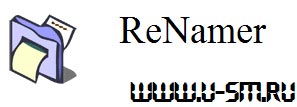 Уважаемые читатели, сегодня я хотел бы рассказать об одной маленькой, но очень полезной бесплатной программе, с которой я уже давно имею дела. Софтина называется ReNamer ("ПереИменовыватель"), служит она для переименования файлов и папок по определённым правилам, задаются которые пользователем.
Уважаемые читатели, сегодня я хотел бы рассказать об одной маленькой, но очень полезной бесплатной программе, с которой я уже давно имею дела. Софтина называется ReNamer ("ПереИменовыватель"), служит она для переименования файлов и папок по определённым правилам, задаются которые пользователем.
В данном материале пойдёт речь о последней доступной стабильной версии ReNamer на текущую дату - 5.60. Так как большинство читателей ресурса говорят и пишут на русском, я буду использовать неофициальный перевод софтины от Романа Старых. Автор ReNamer - Денис Козлов, его сайт находится тут, оттуда можно утянуть последние Beta версии программы, но на английском.
Итак, утилита весит ~4МБ в распакованном виде и ~2МБ в запакованном, скачать её можно отсюда в уже переведённом на русский язык виде.
Зачем нужен ReNamer? Для массового переименовывания файлов и папок по определённой схеме, в том числе в несколько этапов, что заранее определяются пользователем.
Главное окно программы выглядит так:
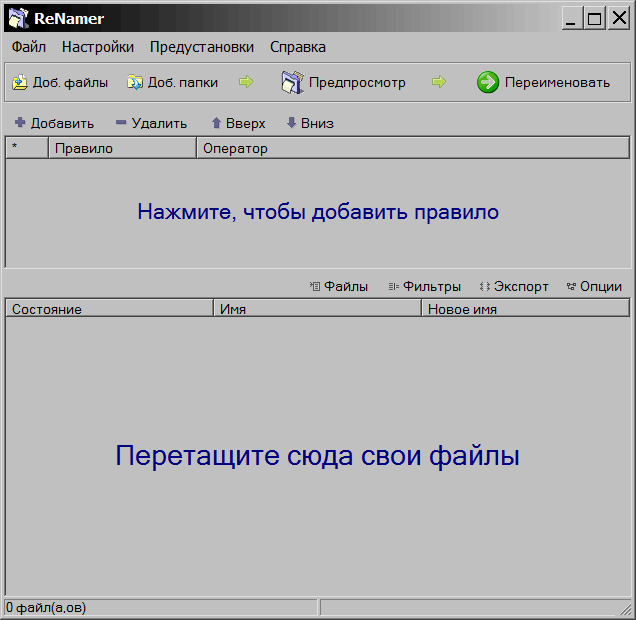
Как видно, сверху написано "Перетащите сюда свои файлы", а снизу - "Нажмите, чтобы добавить правило". Именно этими двумя инструментами мы и будем в основном пользоваться. Я буду работать с 50 файлами одновременно, расширение которых torrent, их-то мы и будем переименовывать различными способами.
Сначала перетаскиваем файлы в верхнее окошко (позже я расскажу, как помещать файлы в программу, даже не запуская её):
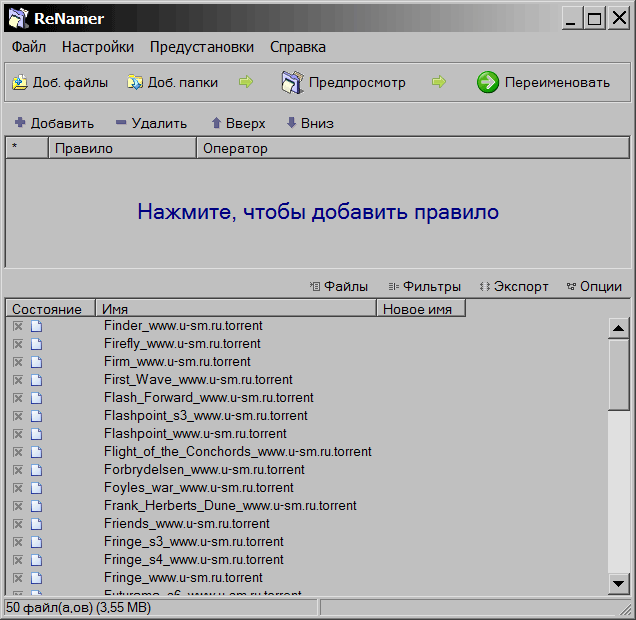
Нам предлагают добавить правило из списка:
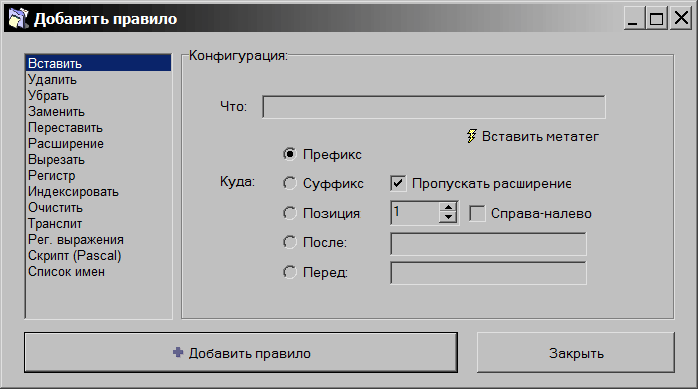
Как видно, вариантов переименовывания довольно много и названия большинства пунктов говорят сами за себя. Скажу сразу - весь перечень способов переименования я в данном материале рассматривать не буду, ибо сам пользуюсь для своих скромных нужд лишь малой их частью.
Начнём с простого примера - нам нужно добавить какое-то слово (цифру, букву - да что угодно) в начало каждого файла, например слово "Hello". Пишем его в нужную нам графу и не забываем ставить после подчёркивание, чтобы слово "Hello" не слилось с имеющимся именем файла:
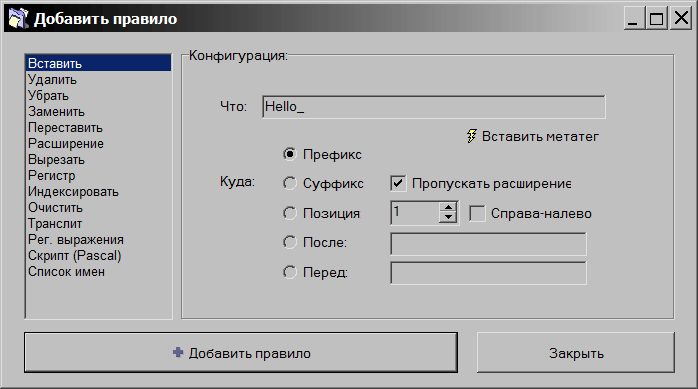
Я выбрал "Префикс", так "Hello" будет стоять до имени файла, если выбрать "Суффикс", то оно будет писаться после имени файла.
Нажимаем "Добавить правило" и видим в главном окне программы, что оно появилось в списке правил под номером 1:
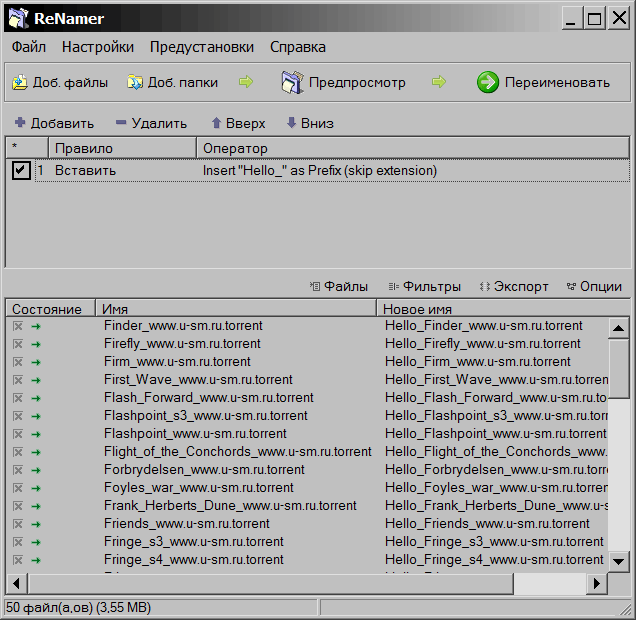
Далее я добавляю ещё одно правило, на этот раз я хочу убрать URL моего сайта (www.u-sm.ru) из всех имён torrent файлов, делается это так:
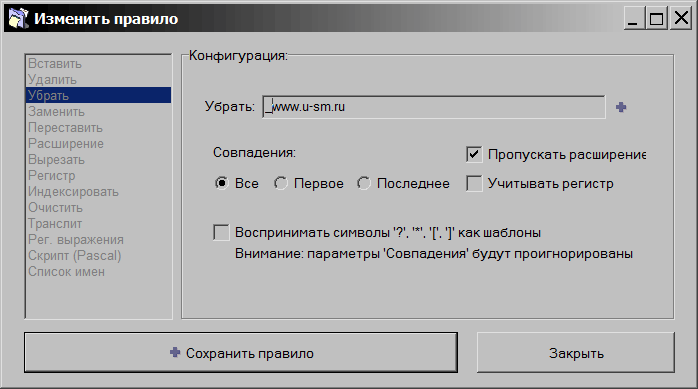
Как видно, URL сайта от основного имени файла отделяет подчёркивание, так что я его тоже поставил в список удаляемых символов. Имя файла после переименовывания видно в правой колонке главного окна программы на скриншоте ниже:
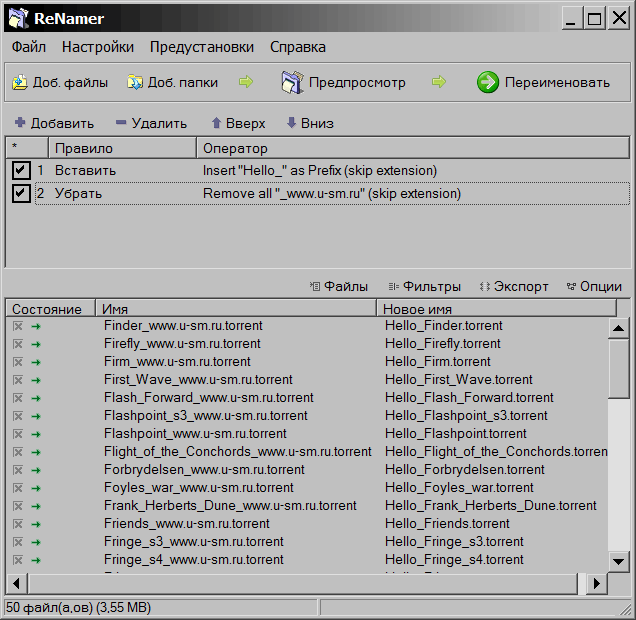
Что же, давайте нажмём "Переименовать" и посмотрим, что получится:

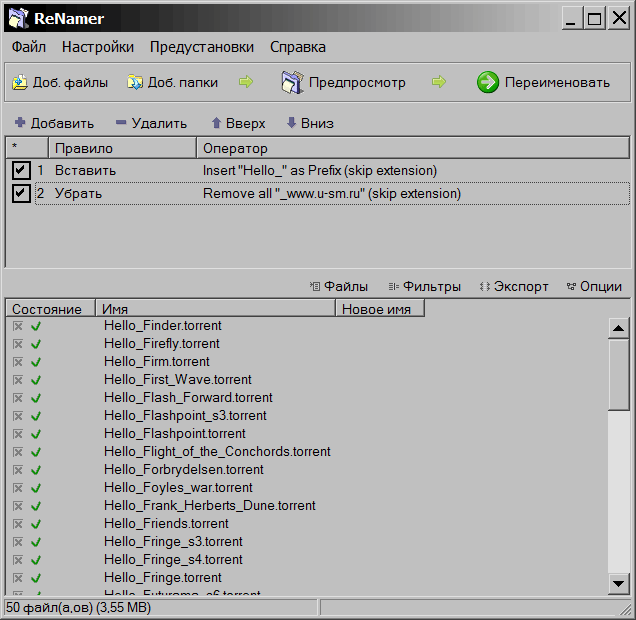
Как видно, всё прошло успешно и у нас теперь есть 50 файлов, переименованных по определённым параметрам. После этого существующие правила можно убрать (кнопками в меню программы или клавишей Del) и добавить новые, например мы захотим массово сменить расширение файлов с torrent на txt, для этого добавляем следующее правило:
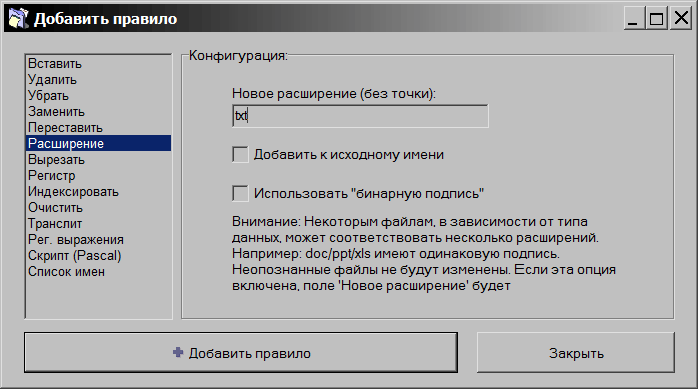
Обратите внимание, что ставить точку перед расширением не нужно. Далее, мы решили добавить номера всем файлам, мало ли пригодится в будущем? ![]() Делается это добавлением подчёркивания (или пробела/иного символа, если такой вариант Вам больше нравится) в начало файла:
Делается это добавлением подчёркивания (или пробела/иного символа, если такой вариант Вам больше нравится) в начало файла:
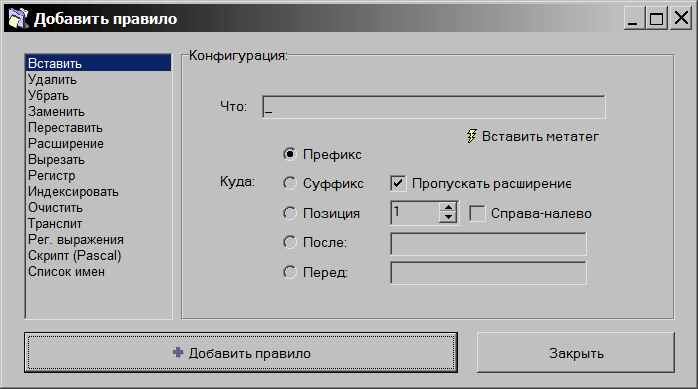
И добавления номера для каждого файла:
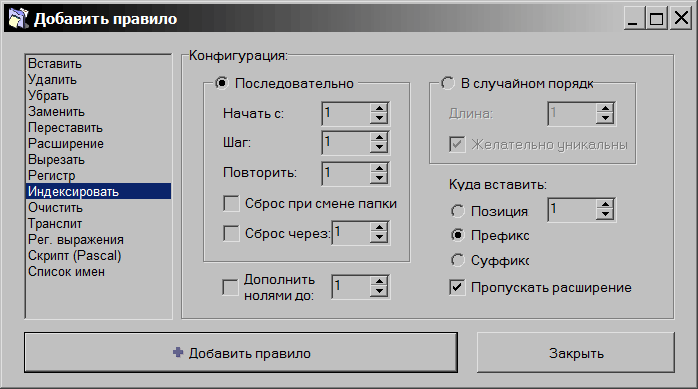
На скриншоте ниже, в столбике "Новое имя" видно, какие имена и расширения теперь будут у наших файлов. Если превью устраивает, жмём "Переименовать" (или используем горячую клавишу F6), получаем вот что:
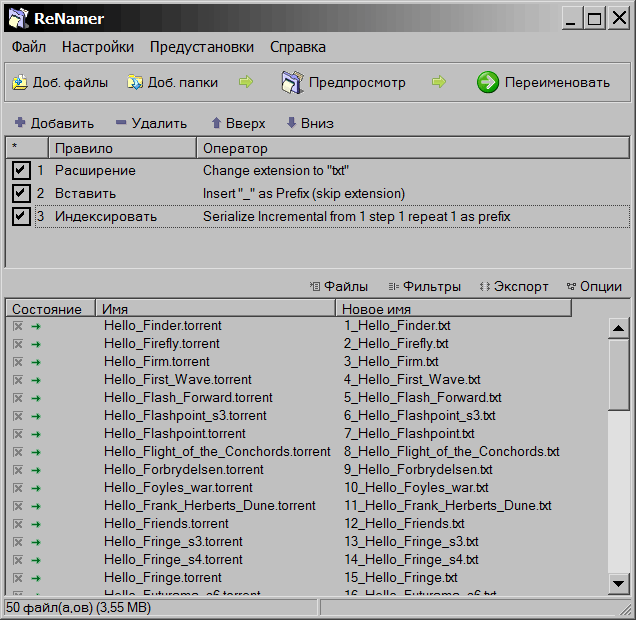
ReNamer предусматривает большое количество способов переименования файлов и папок, как я уже говорил, мне пока хватает озвученных выше, хотя иногда я пользовался функцией транслитеризации имён файлов (перевод с кириллицы на латиницу), заменял символы (в том числе - целые слова, функция "Заменить") и изменял регистр символов (с маленьких букв на большие).
Напоследок расскажу о некоторых полезных настройках софтины ReNamer. Для того, чтобы попасть в настройки, нажмите F8 или воспользуйтесь соответствующим пунктом меню в главном окне программы. Зайдите на закладку "Разное" и отметьте галочкой "Добавить в контекстное меню отправить". Это позволит в проводнике Windows выделять нужные нам файлы, после чего отправлять их (правой кнопкой мыши на файле/файлах и выбрать Отправить) в ReNamer, где их уже можно будет переименовать как нужно.
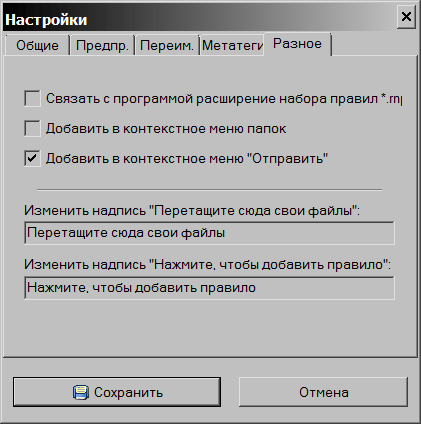
Также, если требуется переименовывать не только файлы, но и папки, я советую зайти в "Общие" и там нажать "Задать настройки фильтра":
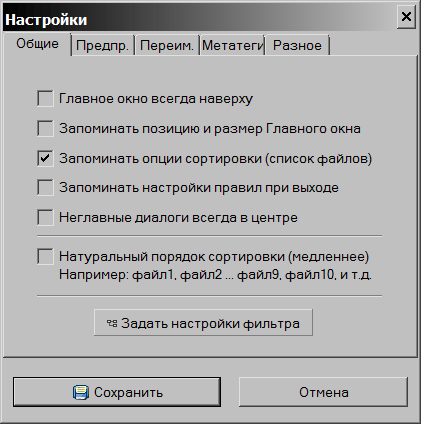
В этом меню нужно отметить "Добавлять папки как файлы", если не отметить, программа будет пропускать папки, а работать будет только с файлами:
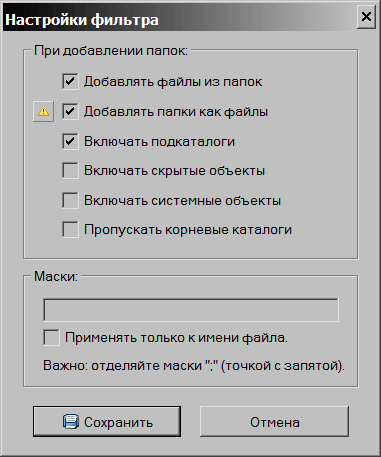
Также, если у Вас есть необходимость время от времени переименовывать файлы по одним и тем же правилам, набор этих правил можно сохранить в нечто вроде пресета, в ReNamer это называется "Набор предустановок". Сначала составьте правило (правила) для переименовывания файлов, затем в меню "Предустановки" нажмите "Сохранить как":
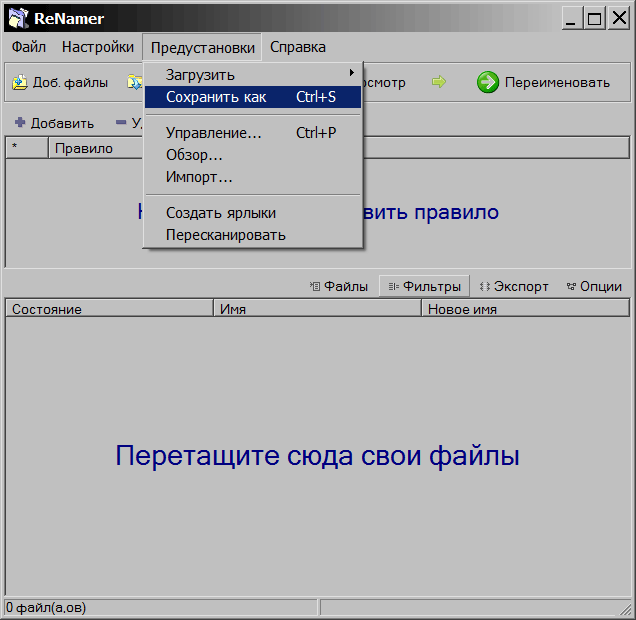
В следующем диалоговом окне нам предложат ввести имя набора предустановок:

После этого, в любой момент можно загрузить сохранённый набор предустановок через меню, как показано на скриншоте ниже:
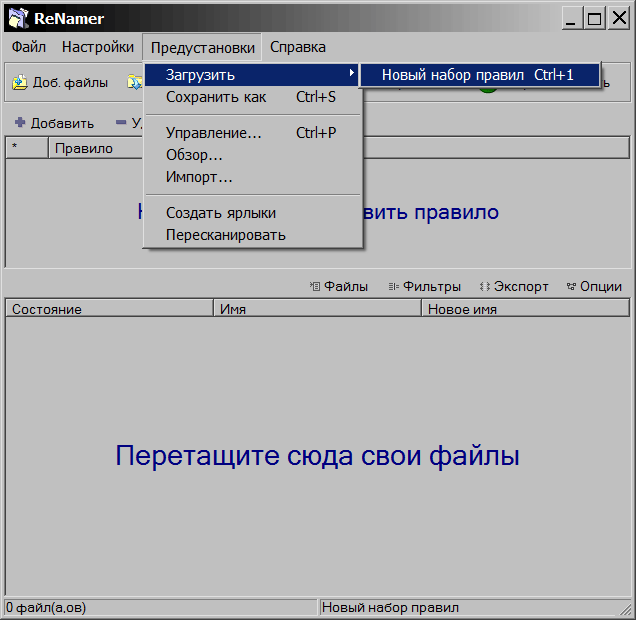
Вот и всё, что я хотел рассказать об отличной софтине ReNamer, камрады. Пользуйтесь на здоровье, придумывайте хитроумные многоступенчатые правила для переименования файлов, но не употребляйте программу во вред себе и окружающим (всё же возможность почти мгновенной смены расширения, а также имени у тысяч файлов и папок может очень не слабо навредить чьему угодно ПК).
Рекомендую всем почитать другие мои материалы на тему полезного софта:
- Уничтожь и возроди ! Небольшой гайд по Acronis True Image Home 2009
- Программа ReNamer - как ей пользоваться и для чего она нужна?
- Замена диспетчеру задач и много чему ещё - AnVir Task Manager
- Инструкция по MozBackup или как не потерять настройки и закладки Firefox
- Делаем наши браузеры портативными, на примере Mozilla Firefox, Opera и SRWare Iron (и Google Chrome)
- WinRAR 5 Beta 1 против WinRAR 4.x против 7-Zip 9.30 alpha. Сравнительный тест степени сжатия современных архиваторов
- Создаем личную мультизагрузочную флешку с помощью YUMI (инструкция)
- Ещё разок! WinRAR 5 Final против WinRAR 4.x против 7-Zip 9.30 alpha. Сравнительный тест степени сжатия современных архиваторов
|
|
| < Обзор и тест "двуглавой" видеокарты HIS Radeon HD 7970 IceQ X2 | Большой и маленький, но оба быстрые. Обзор и тестирование винчестеров Western Digital VelociRaptor 1ТБ и WD Black 4ТБ > |
|---|






